
パソコン作業でマウスは必須だね♪ どんなマウスを使っているのかな?



僕はロジクール ワイヤレスマウスM585GPを使ているよ。少し前まで使っていた有線マウスより使いやすい点を挙げていくよ。ほかにもおすすめマウスはたくさんあるよね。
ワイヤレスマウスM585GPを買ってみた
実は、購入したのは2年ぐらい前でした。Chromebookで使うためのマウスだったのです。
Chromebookは持ち運ぶので、薄型マウスを購入いたしました。その後、このマウスはお蔵入りとなっていました。
僕はメインPCはWindowsのデスクトップです。デスクトップのマウスは有線派だったのです。無線マウスだと机から落ちてしまう思い込みのせいで有線派でした。安価な有線マウスを購入いたしました。
その後、その有線マウスはポインタを指定した場所へ置いても少しずれてしまうなどの不具合を発生しました。我慢をして使っていましたけど、作業効率は下がるので、新しいマウスを探すことといたしました。
「そういえば昔にマウスをいくつか購入したなー」と思って、テレビ台の引き出しを物色しました。2年前に購入したM585GPを発見。買ったことを覚えていなかったですが、メインPCのWindowsのデスクトップへ接続をしてみました。
マウスを使ってみてびっくり。無線接続なのに安定した動きで、ホイールも細やかな動きでとても使いやすい。安価でこれほど使いやすいと思うマウスは初めてでした。今日は、そのマウスの紹介ブログです。
ホイールの滑らかさ
とにかく、ホイール操作は滑らかなのです。マウスによって、ホイールの動作部分が固いものがあります。しかしM585GPは本当になめらかかつ、きめこまかやかです。
Flow機能で2つのデバイスを行き来できます
同一ネットワークで接続している2台へロジクールのマウス管理アプリのLogi Options+をインストールして設定すると使える機能です。
Flow対応マウス1台で複数のパソコンをコントロール。カーソルを画面の端に移動させることで、パソコン間を自動的に切り替えることができます。マウスはWindows®とmacOSオペレーティングシステム間でも流れるように移動します。
logicool公式サイトより引用
マウスカーソルと画面を飛び越えて移動できます。2台のパソコン間でファイルを転送できます。例えばMacでファイルをコピーしてパソコンを切り替えてWindowsへ貼り付けられます。
これは本当に便利な機能だと思いました。同一のネットワーク上で複数のPCを操作している場合、ファイルをこちらからこちらへ持ってこようと思っても、NASなどの共有フォルダに入れたり、Googleドライブへ入れたり、メールで送ったりしていましたもんね。これなら同一のパソコンを使っている感覚で利用できます。
※Chromebookは対象外でした。
自動スリープモード
電源は、マウスの裏側のスイッチでオンとオフを切り替え出来ます。自動スリープモードを搭載しているので、それも不要なのです。
僕が有線マウス派だったのは、「マウスの電源入り切りにいちいちマウスの裏側を見て面倒だなー」と思っていたので、自動スリープは便利だなと思いました。(無線マウスには当たり前の仕様なのかな??)
クリック音は少し大きめ
クリック音は、カチカチっと少し大きな気もします。僕は一人暮らしなので前々期になりません。
Logi Options+
付属ソフトです。マウスの制御をします。ぶっちゃけ、何でもできちゃうので便利すぎます。
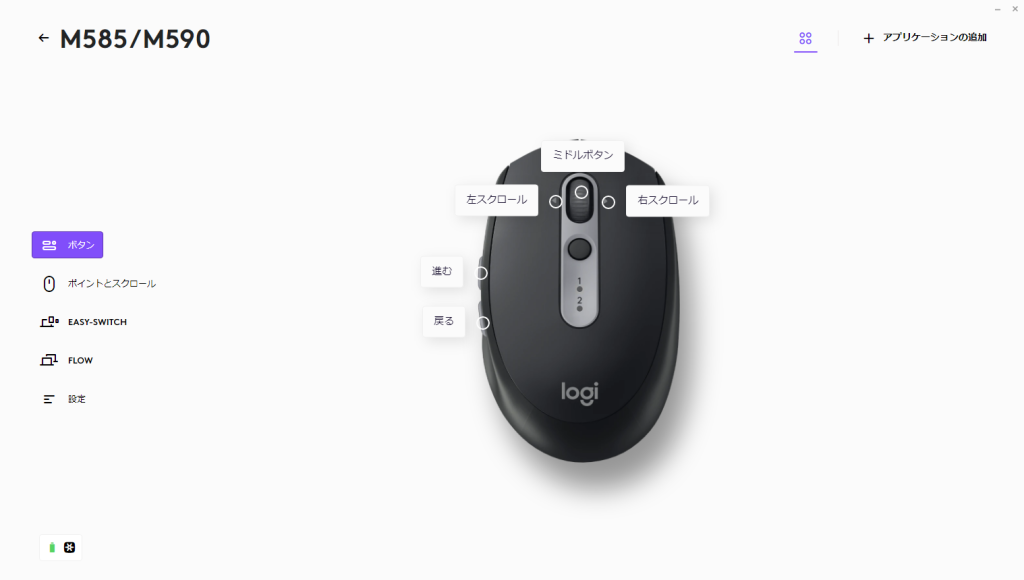
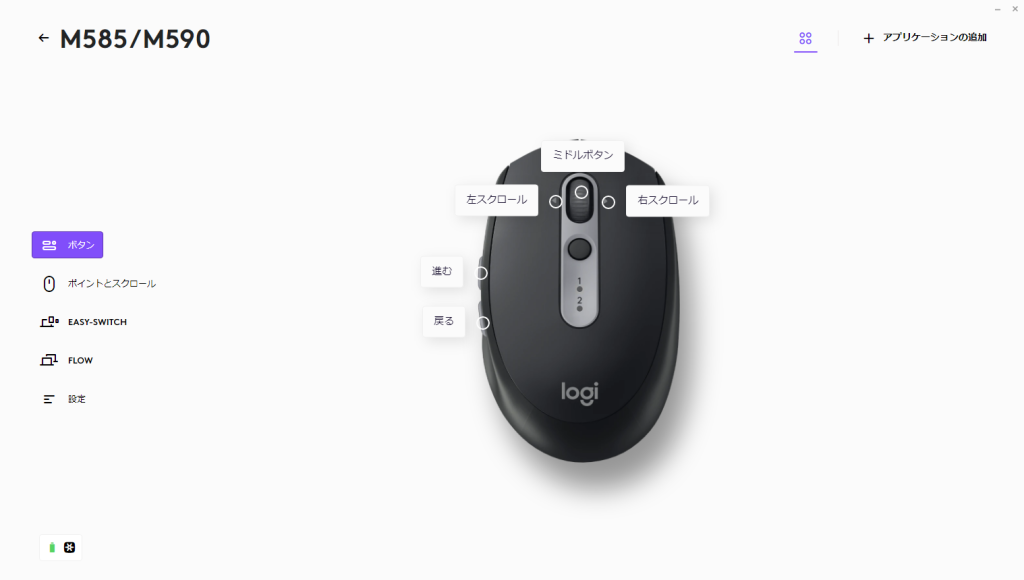
ボタン
進む、戻る、左スクロール、ミドルボタン、右スクロールを押したときの挙動を制御できます。
- 進む
- 音量を上げる
- 拡大
- 貼り付け
- キーボードショートカット
- 他(何でもできちゃいます。)



5つのボタンへ機能設定をできちゃいます。僕は今まで付加価値のあるマウスを使わなかったので、どのように使うと便利なのか今後に検証をしていきます。
ポイントとスクロール
スクロールホイールの方向や、スムーズスクロールのオンオフ、ポインタ速度を制御できます。
EASY-SWITCH
BluetoothやUnifyingレシーバーを使って二つのデバイスを切り替えて使えます。
デスクトップパソコンのマウスやキーボードを有線で使用していました。しかし、このマウスを使ってみて意識に変化です。今度はロジクールのワイヤレスキーボードを購入してみようと思っています。それでは!!









コメント